当我们绘制的CAD图纸上,需要我们绘制一个正多边形的内切圆的时候,我们在软件中,该如何操作才可以将CAD内切圆正确绘制出来?具体的绘制方法及操作步骤是什么?我们来了解下。
CAD图纸中正多边形内切圆的绘制:
1、首先, 打开CAD,再点击左侧的“矩形”,根据提示绘制正四边形
2、然后,点击左侧的“圆”
3、接着点击右键,并选择“3点(3P)”
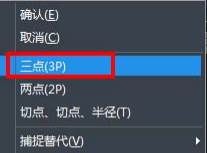
4、如果无法选取中心点,则右键点击底部的“对象捕捉”,点击“设置”,再点击”中点”
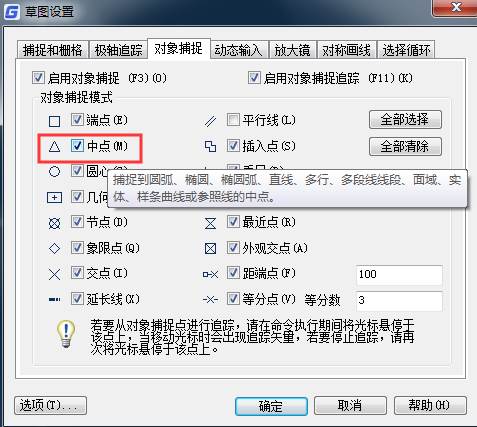
5、最后,选择正多边形边上的3个中心点,则完成绘制内切圆
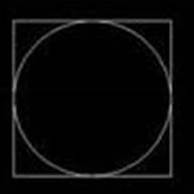
以上就是在CAD绘图软件中,我们在绘制CAD图纸的时候,如果要绘制正多边形的内切圆的时候,我们可以参考上述的绘制过程。今天就介绍这么多了。安装浩辰CAD软件试试吧。更多CAD教程技巧,可关注浩辰CAD官网进行查看。

2022-11-03

2021-03-16

2021-03-12

2021-02-25

2021-02-23

2020-01-03

2019-11-29

2019-11-29

2019-11-29

2019-11-27

2019-11-27

2019-11-27
